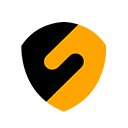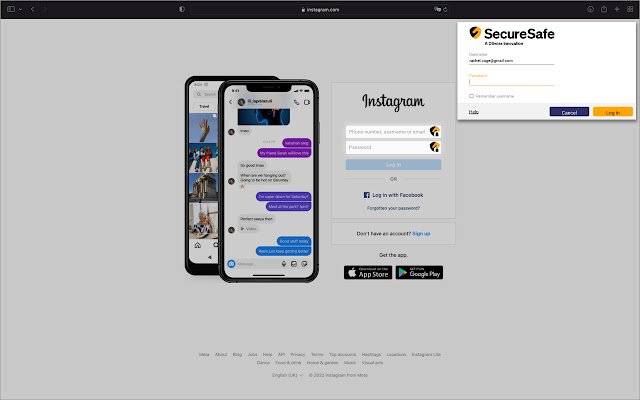SecureSafe Password Manager in Chrome with OffiDocs
Ad
DESCRIPTION
–––––––––––––––––––––––––––––––––––––––––––––– With the SecureSafe Browser Extension, you can log into websites, online stores or web applications directly from your browser.
–––––––––––––––––––––––––––––––––––––––––––––– How do I log in to the SecureSafe Password Manager from my browser? Open the SecureSafe password manager by clicking on the SecureSafe icon in the top right-hand corner of the browser bar.
Now log in with your SecureSafe username and password.
If you do not yet have a SecureSafe account, you can register for free via our web or mobile app.
–––––––––––––––––––––––––––––––––––––––––––––– How can I automatically insert passwords in the login field? Search for the password entry using the search field.
Select the desired password entry with the mouse and click on the "Fill in" button to automatically populate the login fields.
Additional Information:
- Offered by DSwiss AG
- Average rating : 3.14 stars (it was okay)
- Developer This email address is being protected from spambots. You need JavaScript enabled to view it.
SecureSafe Password Manager web extension integrated with the OffiDocs Chromium online